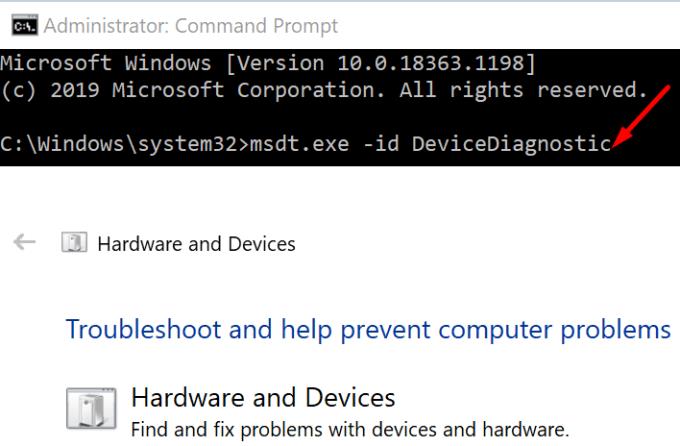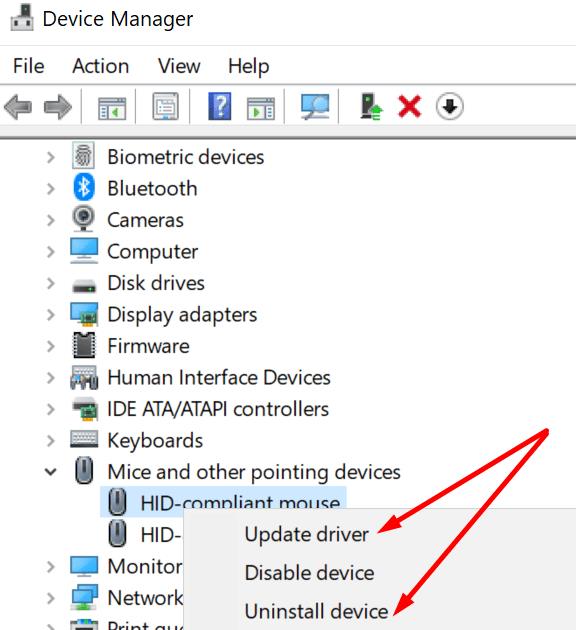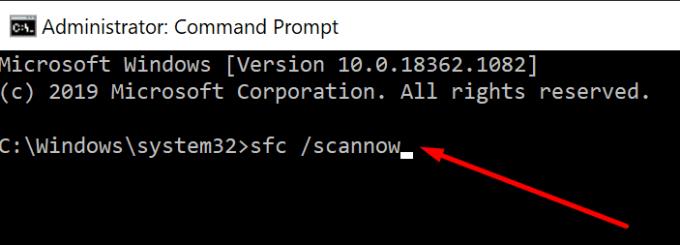Jei norite tinkinti pelės mygtukus arba pakeisti jautrumo nustatymus, galite naudoti valdymo skydelį. Pakoreguokite nustatymus pagal savo skonį, kad patirtis būtų sklandesnė.
Tačiau kartais „Windows 10“ neleidžia keisti pelės nustatymų. Nieko neįvyksta, kai valdymo skydelyje spustelėsite pelę. O gal OS nepavyksta pritaikyti naujų nustatymų.
„Windows 10“ pelės nustatymai nepasikeis
Paleiskite aparatūros ir įrenginių trikčių šalinimo įrankį
„Windows 10“ turi gana patogų integruotą trikčių šalinimo įrankį, kurį galite naudoti norėdami greitai išspręsti su aparatūra susijusias problemas. Taip pat galite naudoti šį trikčių šalinimo įrankį norėdami išspręsti su pele susijusias problemas.
⇒ Pastaba : jei naudojate naujausią „Windows 10“ versiją, aparatūros ir įrenginių trikčių šalinimo įrankis nėra matomas skiltyje „ Nustatymai“ . Turite jį grąžinti naudodami komandų eilutę.
Paleiskite komandų eilutę (administratorius).
Paleiskite komandą msdt.exe -id DeviceDiagnostic .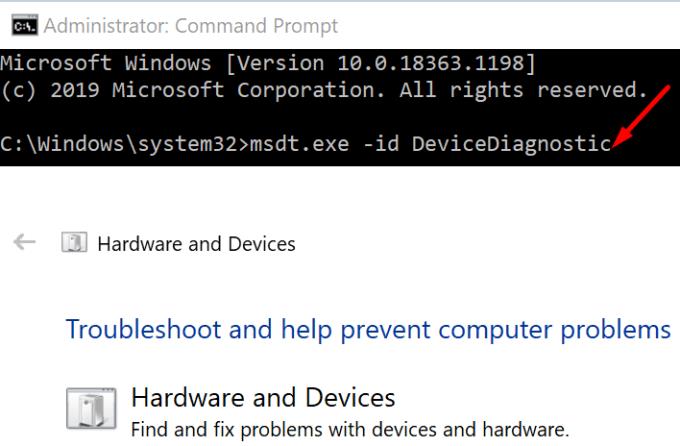
Pasirinkite Aparatūros ir įrenginių trikčių šalinimo įrankį.
Spustelėkite mygtuką Kitas, kad jį paleistumėte.
Iš naujo paleiskite kompiuterį ir patikrinkite, ar dabar galite pakeisti pelės nustatymus.
Atnaujinkite arba iš naujo įdiekite pelės tvarkykles
Sugadintos, pasenusios arba trūkstamos pelės tvarkyklės taip pat gali neleisti pakeisti pelės nustatymų. Norėdami išspręsti šią problemą, atnaujinkite pelės tvarkykles. Arba iš naujo įdiekite tvarkykles, jei jos sugadintos.
Atidarykite įrenginių tvarkytuvę.
Eikite į Pelės ir kiti nukreipimo įrenginiai . Jei naudojate „Bluetooth“ pelę, eikite į „ Bluetooth“ . Išplėskite įrenginių sąrašą.
Dešiniuoju pelės mygtuku spustelėkite pelę.
Pasirinkite Atnaujinti tvarkykles .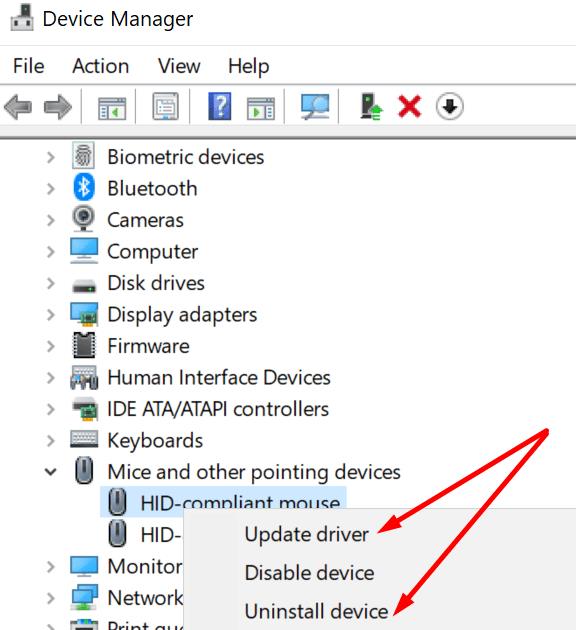
Jei tai nepadėjo, dešiniuoju pelės klavišu spustelėkite ir pasirinkite Pašalinti įrenginį .
Tada iš naujo paleiskite kompiuterį. Jūsų kompiuteris automatiškai įdiegs naujausias pelės tvarkykles . Patikrinkite, ar dabar galite pakeisti pelės nustatymus.
Paleiskite SFC
Jei jūsų sistemos failai neveikia tinkamai, jūsų kompiuteriui gali nepavykti pritaikyti naujausių pelės nustatymų. Ištaisykite visas sistemos failo problemas ir patikrinkite, ar problema išnyko.
Paleiskite komandų eilutę (administratorius).
Įveskite ir paleiskite šią komandą: sfc /scannow .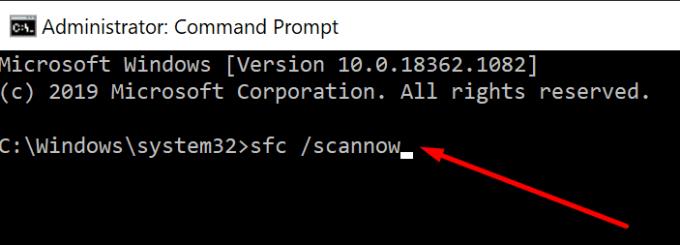
Iš naujo paleiskite kompiuterį. Išbandykite savo pelę.
Naudokite kitą pelę
Galbūt jūsų pelė sugedusi. Tai gali paaiškinti, kodėl negalite pakeisti jo nustatymų. Atjunkite probleminę pelę ir prijunkite kitą įrenginį. Patikrinkite, ar dabar galite pakeisti pelės nustatymus.
Jei galite, tai reiškia, kad jūsų pelė yra sugedusi. Apsvarstykite galimybę įsigyti naują. Štai keletas naudingų pasiūlymų: